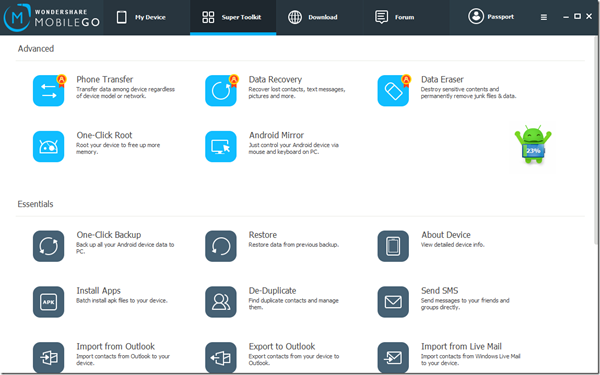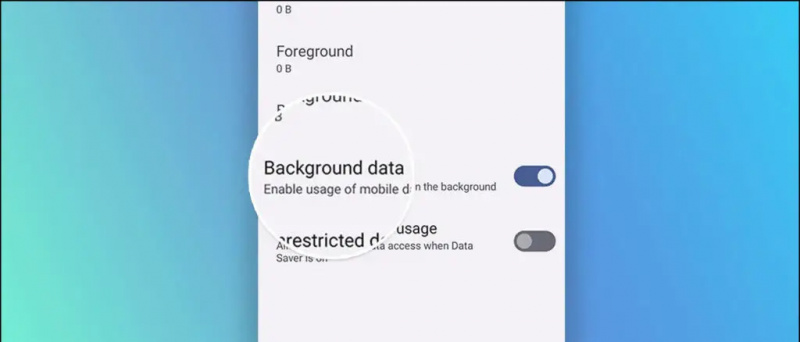Lors de Google I/O 2023, Google a annoncé Recherche IA générative et a finalement rendu Bard AI accessible à tous et les gens ont maintenant un nouveau substitut pour ChatGPT et IA Bing . Bard enregistre toutes vos requêtes, que Google utilise pour améliorer et développer des produits, des services et des technologies d'apprentissage automatique. Vous avez la possibilité de désactiver et même de supprimer tout votre historique Bard à la fois. Une fois supprimé, il sera également supprimé des serveurs de Google. Voici un guide pour vous aider tout au long du processus de suppression, y compris quelques astuces plutôt sympas pour Bard.

Table des matières
Google Bard enregistre toutes vos questions et demandes posées sous forme d'historique. Cette fonctionnalité est activée par défaut, mais vous pouvez facilement la désactiver à partir des paramètres. Voici un guide étape par étape pour vous aider tout au long du processus.
Étapes pour supprimer votre historique Google Bard
La fonction d'historique de Google Bard est activée par défaut, elle enregistre donc toutes vos requêtes dans une liste. Cependant, vous pouvez supprimer cet historique individuellement ou tous à la fois. Voici comment:
comment cacher une vidéo sur iphone
1. Visiter le Site Web du barde sur un navigateur, et s'identifier à votre compte Google si vous n'êtes pas déjà connecté.
2. Sur l'écran d'accueil de Bard, cliquez sur le « Activité de barde » option dans le volet de gauche.

5. Vous pouvez supprimer les requêtes une par une à l'aide de la (X) icône à côté des requêtes.
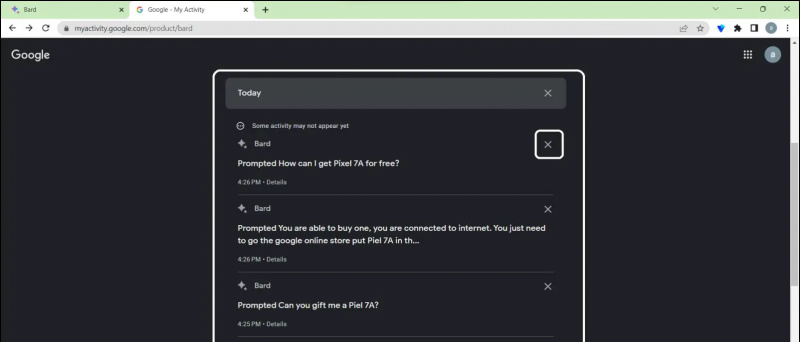
pourquoi mes applications ne mettent-elles pas à jour Android

différents sons pour différentes notifications Android
2. Vous verrez quatre options ; Dernière heure , Dernier jour , Tout le temps, et Gamme personnalisée .
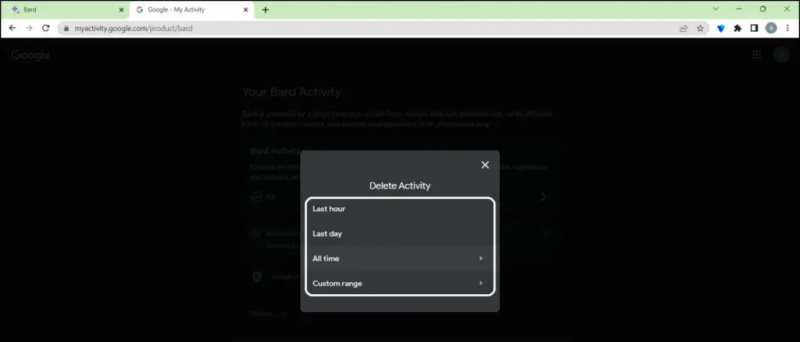
1. Accédez au site Web de Google Bard sur n'importe quel navigateur.
2. Cliquer sur Activité de barde du volet de gauche.

4. Maintenant, ouvrez le ' Supprimer automatiquement l'activité antérieure à ' menu déroulant.
comment supprimer un appareil de google
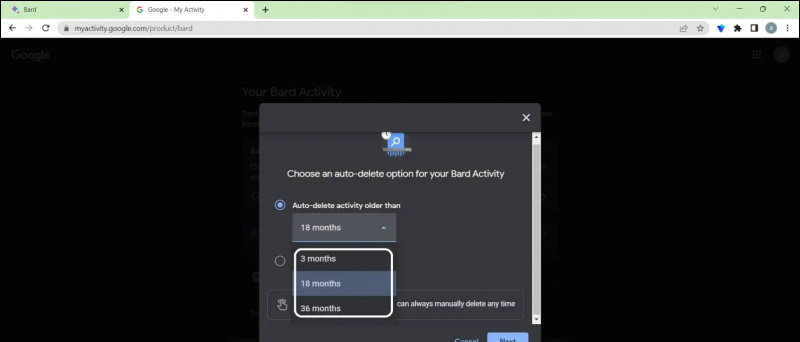
6. Cliquez sur Confirmer à l'invite pour enregistrer les paramètres.
C'est ainsi que vous pouvez définir la fonction de suppression automatique des activités sur le Bard. Vous pouvez modifier cette fonctionnalité à tout moment et autant de fois que vous le souhaitez en suivant les étapes ci-dessus.
Étapes pour désactiver la fonction d'activité Bard
Si vous ne voulez pas que le Bard enregistre vos requêtes, vous pouvez complètement désactiver cette fonctionnalité à partir de la page Bard Activity. Suivez le guide étape par étape fourni ci-dessous pour le désactiver.
impossible de supprimer l'appareil de google home
1. Accédez au site Web de Google Bard sur n'importe quel navigateur.
2. Cliquez sur Activité de barde du volet de gauche.

4. Suivant, désactiver la bascule pour désactiver la fonction Bard Activity et empêcher l'IA de stocker votre historique.
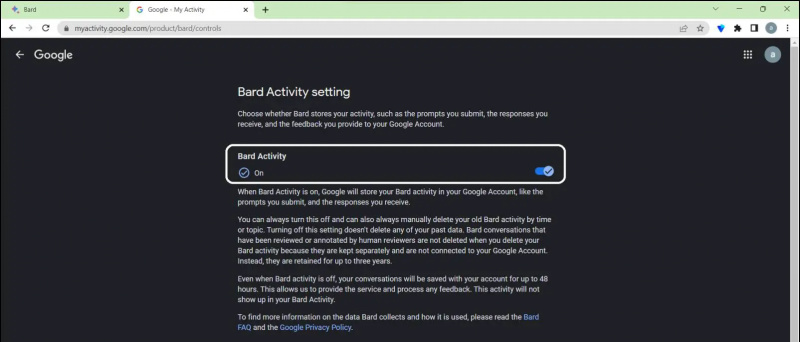
Vous pouvez également nous suivre pour des nouvelles technologiques instantanées sur Actualités de Google ou pour des trucs et astuces, des critiques de smartphones et de gadgets, rejoignez beepry.it